标签:组播 修改 outbound nat配置 美国国防部 sid 否则 找不到 基本命令
世界上第一个网络的产生,是在冷战期间,美国国防部DOD出资要求搭建一个分布式军事指挥系统。其后,ARPA:美国的高级研究项目署。
将美国的三所大学中的四台计算机联系经起来,形成ARPAnet。当时使用的基本原理就是IP地址,TCP/IP协议。一直延续到今天。
在网络传输中,描述速率的时候,用的是bit(比特)
在电脑上描述文件大小的时候,用的是byte(字节)
1byte = 8 bit
生活中,我们常说的拉一个宽带100M,这里描述的是速率。所以平时下载时看到的速度是无法达到100M/s,因为下载时用的是文件大小的描述。
| 七 | 应用层 | HTTP、FTP、SSH、DNS |
|---|---|---|
| 六 | 表示层 | |
| 五 | 会话层 | |
| 四 | 传输层 | TCP、UDP协议、端口号 |
| 三 | 网络层 | IP地址,路由器 |
| 二 | 数据链路层 | 交换机,MAC地址 |
| 一 | 物理层 | 网卡 |
| 应用层 | 计算机 | 上层数据 | |
|---|---|---|---|
| 传输层 | 防火墙 | TCP头部(或UDP)+上层数据 | 数据段 |
| 网络层 | 路由器 | IP头部+TCP头部+上层数据 | 数据包 |
| 数据链路层 | 交换机 | MAC头部+IP头部+TCP头部+上层数据 | 数据帧 |
| 物理层 | 网卡 | 01010101010101010101010101010101 | 比特流 |
应用层程序准备好数据
表示层负责将数据转换格式
会话层负责建立会话连接,不是所有应用都有此步骤
传输层负责把数据切分成一个个的片段,称作数据段segment。
每个数据段加上编号,称作序列号。还需要指定使用的是TCP或UDP协议,以及端口号。
网络层负责给数据加上IP地址,打成数据包package。
数据链路层负责给数据加上MAC地址,打成数据帧frame。
物理层将数据转换成二制的0和1,称作比特(流),在物理介质上传输。
发送方,数据自上向下总是增加头部内容,称作封装过程。
接收方,数据自下向上将发送方加入的头部移除,称作解封装过程。
<Huawei> # 用户视图
<Huawei> system-view # 进入系统视图
[Huawei] # 系统视图
[Huawei] sysname sw1 # 修改主机名为sw1
# 在华为设备上,任何与显示相关的命令,都以display开头
[sw1] display interface brief # 显示所有端口的简要信息
[sw1] int g0/0/1 # 进入接口
[sw1-GigabitEthernet0/0/1] # 接口视图
[sw1-GigabitEthernet0/0/1] quit # 返回上一步
[sw1-GigabitEthernet0/0/1] return # 直接返回到用户视图
[sw1-GigabitEthernet0/0/1] ctrl+z # 按组合键也会返回到用户视图
<sw1>save
# 系统提示将会把系统原有配置覆盖,是否要继续,选择y,系统再次提示文件名,直接回车,采用默认的名字即可
<sw1>reset saved-configuration # 擦除保存的配置
<Huawei> ? # 用?可以显示该模式下所有的命令
<Huawei> l? # 显示所有的以l开头的命令
<Huawei>language-mode Chinese # 改变为中文提示
[Huawei] sysname sw1 # 修改主机名为sw1
<sw1>display version # 查看设备的软件版本号和运行时间
<sw1>display current-configuration # 查看设备当前的生效配置
# 配置密码
# AAA模式。认证模式:以下三个A
# Athentication:认证,你是谁
# Athorization:授权,你能干什么
# Audit:审计,你干了什么
<sw1>system-view
[sw1] aaa
[sw1-aaa] local-user 用户名 password cipher 密码
# 设置加密密码
[sw1-aaa] quit
[sw1] user-interface console 0
# 进入控制台接口模式
[sw1-ui-console0] authentication-mode aaa # 配置使用AAA认证
# 退出到最外面,再次回车,进入用户视图就需要用户名和密码了
# 配置设备没有控制台超时时间,相当于配置主机、手机锁屏前的等待时间
[sw1] user-interface console 0
[sw1-ui-console0] idle-timeout 分钟数
# 在操作时会不错的有日志提醒。如需要屏蔽可以直接在用户视图复制以下命令。
<Huawei>
undo terminal debugging
undo terminal monitor
undo terminal logging
undo terminal trapping
sys
user-interface console 0
idle-timeout 0
# 2进制与16进制的转换:4位2进制转换成一个16进制数
0000 -> 0
0001 -> 1
0010 -> 2
0011 -> 3
0100 -> 4
0101 -> 5
0110 -> 6
0111 -> 7
1000 -> 8
1001 -> 9
1010 -> A
1011 -> B
1100 -> C
1101 -> D
1110 -> E
1111 -> F
在IPV4中:
在IPV6中:没有广播,增加的是任播anycast。
广播域:设备发出广播后,能够接收到广播的设备集合起来,就是一个广播域。
原因:如果不对广播域进行控制,随着设备增加,会极大的降低网络的传输效率
VLAN:Virtual LAN(虚拟局域网)
每个VLAN都有一个ID号(1--4094)。同时还可设定名称(非必须)。
# 查看VLAN信息,默认所有端口都在vlan1中
<Huawei> system-view
[Huawei] display vlan # 查看VLAN
# 创建一个VLAN(系统模式)
[Huawei] vlan 10 # VLAN id号范围是1-4094
[Huawei-vlan10] description ops # 给VLAN10命名:ops(运维部)
[Huawei-vlan10] display this # 查看当前模式下有哪些配置
# 批量创建VLAN
[Huawei] vlan batch 15 20 # 创建两个VLAN
[Huawei] vlan batch 21 to 25 # 创建5个VLAN:21-25
[Huawei] display vlan
# 删除VLAN:在创建VLAN的命令前加undo
[Huawei] undo vlan 20
[Huawei] undo vlan batch 15 21
[Huawei] undo vlan batch 21 to 25
端口的分类:
重点注意:在不同的交换机之间通信,同一VLAN才能通信,以VLAN的ID号区分。原因:交换机在转发数据帧时,会打上相应的VLAN标识。
在同一个交换机中,同一VLAN,不同网段,是无法直接通信的,需要有网关转发(路由)。
在同一个交换机中,不同VLAN,同一网段,也是无法直接通信的;就相当于:不同交换机,不同的VLAN,是无法通信的。
所以,同一网段,要想通,必须设置在同一VLAN中。
# 注意:将接口设置成对应的端口,再将端口加入相应的VLAN。必须进入接口视图配置。
[Huawei] int g0/0/1 # 进入接口
[Huawei-GigabitEthernet0/0/1] port link-type access # 设置端口类型
[Huawei-GigabitEthernet0/0/1] port default vlan 10 # 加入vlan10
[Huawei-GigabitEthernet0/0/1] display this # 查看当前接口设置
# 批量将端口加入VLAN
[Huawei] port-group 1 # 创建端口组,组号为1
[Huawei-port-group-1] group-member g0/0/5 g0/0/8 # 将不连续端口加入组
[Huawei-port-group-1] group-member g0/0/11 to g0/0/15 # 将连续端口加入组
[Huawei-port-group-1] port link-type access
[Huawei-port-group-1] port default vlan 10 # 将端口组加入VLAN10
[Huawei] display vlan # 查看VLAN
# 配置中继,两个步骤。注意,链路两端的交换机端口都需要配置。(一条链路)
# 1. 将端口设置为中继模式
[sw1] int g0/0/24
[sw1-GigabitEthernet0/0/24] port link-type trunk
# 2. 设置中继端口允许哪些VLAN的数据通过
[sw1-GigabitEthernet0/0/24] port trunk all-pass vlan all
------------------------------------------------------------------------
# 链路聚合(多条链路)两端的交换机端口都需要配置
# 1. 清除参与捆绑端口的配置(如果之前有配置过则需要)
[sw1] clear configuration interface GigabitEthernet 0/0/23
[sw1] clear configuration interface GigabitEthernet 0/0/24
# 2. 创建名为Eth-Trunk 0的逻辑端口
[sw1] interface Eth-Trunk 0
# 3. 把物理端口加入到逻辑端口中
[sw1-Eth-Trunk0] trukport GigabitEthernet 0/0/23 0/0/24
# 4. 配置逻辑端口为中继状态
[sw1-Eth-Trunk0] port link-type trunk
[sw1-Eth-Trunk0] port trunk allow-pass vlan all
# 5. 将物理端口启用
[sw1] interface GigabitEthernet 0/0/23
[sw1-GigabitEthernet0/0/23] undo shutdown
[sw1] interface GigabitEthernet 0/0/24
[sw1-GigabitEthernet0/0/24] undo shutdown
# 6. 查看
[sw1] display vlan
[sw1] display interface Eth-Trunk 0
[sw1] display current-configuration
路由器:负责路径选择的设备。路由,即路径。
路由器负责将不同的网络连接起来。交换机连接的是相同网络
路由器是三层设备,每个端口都要有IP地址,且不能设置同一网段的IP。
路由器收到数据包后,根据自己的路由表做出转发决定。
如果目的地不在路由表中,则将数据包丢弃。(交换机是广播)
路由器不允许广播通过。
路由表的形成可以是管理员手工配置静态路由;也可以通过路由协议自动学习
路由表中保存的是最优路径,而不是全部路径。
# 基本命令
[R1] display interface brief # 查看端口简要信息
[R1] display ip interface brief # 查看端口配置的IP信息
[R1] display ip routing-table # 查看路由表
[R1] int g0/0/0 # 进入接口视图
[R1-GigabitEthernet0/0/1] ip address 192.168.1.254 24 # 给接口配置IP。
[R1-GigabitEthernet0/0/1] undo ip address # 取消IP配置
拓扑图参考:
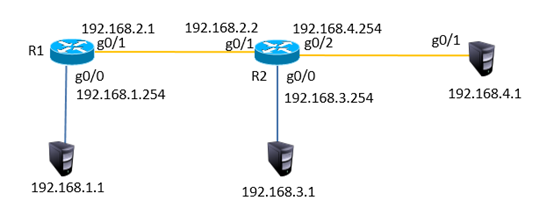
# 配置格式为:ip route-static 目标网络的ID(网段) 子网掩码 下一跳
[R1] ip route-static 192.168.3.0 24 192.168.2.2
[R1] ip route-static 192.168.4.0 24 192.168.2.2
# 注意看,在R2中,因为只有1网段不是直连的,所以就需要配置。
# 而R2本身2.0,3.0,4.0的网段都是直连的,就不需要配置。(原理仍然是:看路由表。)
[R2] ip route-static 192.168.1.0 24 192.168.2.1
# 拓扑图仍是参考上图。对于R1,设置默认路由后,不管是到3.0、4.0、5.0、6.0网段,都是跳到2.2。
[R1] ip route-static 0.0.0.0 0 192.168.2.2
三层交换机 = 二层交换+三层路由转发
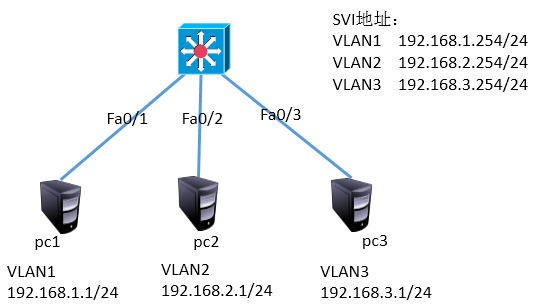
[Huawei] vlan batch 2 3
[Huawei] interface Vlanif 1 # 进入虚拟接口
[Huawei-Vlanif1] ip address 192.168.1.254 24 # 设置网关IP
[Huawei] interface Vlanif 2
[Huawei-Vlanif1] ip address 192.168.2.254 24
[Huawei] interface Vlanif 3
[Huawei-Vlanif1] ip address 192.168.3.254 24
[Huawei] interface G0/0/2
[Huawei-GigabitEthernet0/0/2] port link-type access
[Huawei-GigabitEthernet0/0/2] port default vlan 2
[Huawei] interface G0/0/3
[Huawei-GigabitEthernet0/0/2] port link-type access
[Huawei-GigabitEthernet0/0/2] port default vlan 3
升级一下:从性价比考虑,一般三层交换机S5700比S3700要高,虽然S3700也是三层交换机,但是接口为百兆口,作为三层交换机性能是完全不够的,一般只作为二层交换机使用。
实际工作中的经典架构。
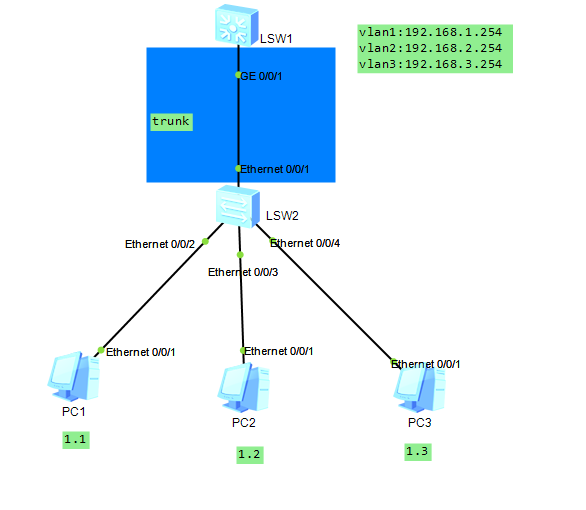
动态路由:由协议OSPF实现
OSPF协议:Open Shortest Path First(开放式最短路径优先)
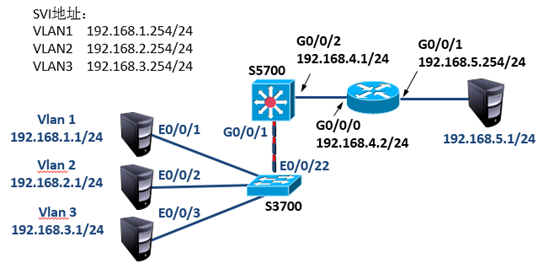
步骤:
[Huawei] ospf # 开启OSPF
[Huawei-ospf-1] area 0 # 区域必须从0开始
# 以下为宣告自身拥有的网段。注意:掩码需要写反掩码。
[Huawei-ospf-1-area-0.0.0.0] network 192.168.1.0 0.0.0.255
[Huawei-ospf-1-area-0.0.0.0] network 192.168.2.0 0.0.0.255
[Huawei-ospf-1-area-0.0.0.0] network 192.168.3.0 0.0.0.255
[Huawei-ospf-1-area-0.0.0.0] network 192.168.4.0 0.0.0.255
[Huawei] ip route-static 0.0.0.0 0.0.0.0 192.168.4.2
[Huawei] display routing-table | include 24 # 查看路由表中,包含24的信息。
作用:提供端到端的连接。
连接:三次握手
断开:四次挥手
ACL:访问控制列表。
应用在路由器接口的,指令列表,即规则。
可以有多条规则,匹配即停止。
| 分类 | 编号范围 | 参数 |
|---|---|---|
| 基本ACL | 2000~2999 | 源IP地址 |
| 高级ACL | 3000~3999 | 源IP地址、目标IP地址、端口、协议 |
从以上分类可以得知,ACL必须应用在三层设备上,且是设置在接口上的。因为只有三层设备才能识别IP、端口、协议
[R1] acl 2000 # 开启ACL,基本分类
[R1] rule deny source 192.168.2.1 0 # 设立规则:拒绝此IP访问,0表示这是一个主机,不是网段。
[R1] in g0/0/1 # 进入三层设备的接口,设立执行规则。
[Huawei-G0/0/1] traffic-filter inbound acl 2000 # 过滤进入,规则2000
# deny:拒绝 permit:允许 inbound:进入 outbound:出去
---------------------------------------------------------------------------------
[R1] display acl 2000 # 查看
[Huawei-G0/0/1] undo traffic-filter inbound # 删除
[R1] acl 3000
[R1-acl-adv-3000] rule deny tcp source 192.168.2.1 0 destination 192.168.1.1 0 destination-port eq 21
# 规则:允许tcp协议中,针对源IP,访问,目标IP,的端口号等于21,的服务
[R1] in g0/0/1
[R1-GigabitEthernet0/0/1] traffic-filter inbount acl 3000
NAT
IP地址:32位二进制数
常规分类
私有地址
优点:
NAT常用的2种类型
NAT配置必须在出口(连外部网络的接口)进行设置
[R1] int g0/0/1 # 一定要进入接口配置
[R1-GigabitEthernet0/0/1] nat static global 100.0.0.1 inside 192.168.2.1
# 当192.168.2.1出去的时候,将其转换成100.0.0.1
‘static:静态 global:全局‘
[R1] acl 2000
[R1-acl-2000] rule permit source any
[R1] int g0/0/1
[R1-G0/0/1] nat outbount 2000 # NAT调用acl2000规则。
# 跟静态NAT不一样:不再需要指定公网IP,因为在路由器出口已经配置了公网IP,直接就用此IP。
VRRP协议:虚拟路由冗余协议——主要实现网关高可用,热备份
VRRP 三个角色
虚拟网关,本身就是一个IP,那么在三层设备中,就相当于设置一个IP,首先要进入VLAN虚拟接口。
[Huawei] interface Vlanif 1 # 进入VLAN虚拟接口中设置
[Huawei-Vlanif1] vrrp vrid 1 virtual-ip 192.168.1.254
# vrid=virtual id;最好跟VLAN的ID一致。
<Huawei>display vrrp brief # 查看VRRP信息
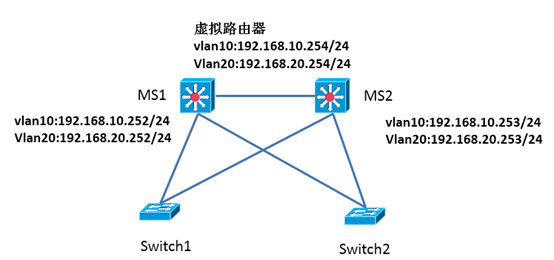
思路:
#[MS1]
[Huawei] interface Vlanif 10
[Huawei-Vlanif10] ip address 192.168.10.252 24
[Huawei-Vlanif10] vrrp vrid 1 virtual-ip 192.168.10.254
[Huawei-Vlanif10] vrrp vrid 1 priority 110 # 设置优先级。
[Huawei] interface Vlanif 20
[Huawei-Vlanif20] ip address 192.168.20.252 24
[Huawei-Vlanif20] vrrp vrid 2 virtual-ip 192.168.20.254
-----------------------------------------------------------------------------
#[MS2]
[Huawei] interface Vlanif 10
[Huawei-Vlanif10] ip address 192.168.10.253 24
[Huawei-Vlanif10] vrrp vrid 1 virtual-ip 192.168.10.254
[Huawei] interface Vlanif 20
[Huawei-Vlanif20] ip address 192.168.20.253 24
[Huawei-Vlanif20] vrrp vrid 2 virtual-ip 192.168.20.254
[Huawei-Vlanif20] vrrp vrid 2 priority 110 # 设置优先级。
# 优先级没有设置,默认情况下:1、谁先起服务谁为主。2、如同时起服务,IP大的为主。(了解即可)
# 优先级默认是100,最大是254。一般是往上调。
标签:组播 修改 outbound nat配置 美国国防部 sid 否则 找不到 基本命令
原文地址:https://www.cnblogs.com/SHUN-The-Unique-Soul/p/14286949.html